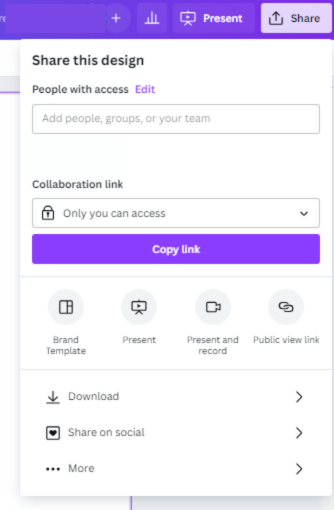מצגות לאירועים הן מצגות וידאו המציגות תמונות, סרטונים, טקסט ומוזיקה, והן משמשות לרוב במהלך אירועים כדי ליצור אווירה, להעביר מסרים או לספר סיפור.
מצגות לאירועים יכולות להיות מגוונות מאוד, והן יכולות להיות מותאמות אישית לכל סוג של אירוע. לדוגמה, מצגת לחתונה יכולה לכלול תמונות של הזוג מגיל צעיר ועד היום, סרטוני וידאו שלהם יחד, וקטעי טקסט אישיים. מצגת לבר מצווה יכולה לכלול תמונות של החתן מגיל צעיר, סרטון של הבר מצווה עצמו, וקטעי טקסט על האירוע.
מצגות לאירועים יכולות להיות מופקות על ידי חברה מקצועית או על ידי מישהו באופן עצמאי. אם אתם בוחרים להפיק את המצגת בעצמכם, ישנם מספר תוכנות עריכה וידאו שתוכלו להשתמש בהן.
אנחנו ניתן לכם המלצה על תוכנת CANVA ואיך תוכלו להשתמש בה כדי לייצר מצגת לאירוע הבא שלכם!
להלן מדריך מפורט להכנת מצגת לאירוע באמצעות CANVA:
התחלה עם עיצוב חדש
כדי להתחיל עם עיצוב חדש, פתחו את Canva ובחרו באופציה Presentation:
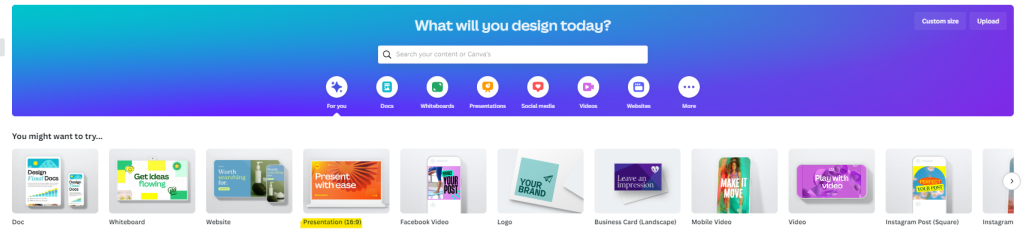
בחירת תבנית רצויה
לאחר שבחרתם באופציה של מצגת, CANVA תיתן לכם שלל של אפשרויות עם תבניות מוכנות ואתם רק תצטרכו לערוך אותן. בחיפוש תוכלו לחפש תבניות מותאמות לחתונה ע"י חיפוש Wedding או למשל חיפוש Baby עבור מצגת שתתאים לברית/ה.
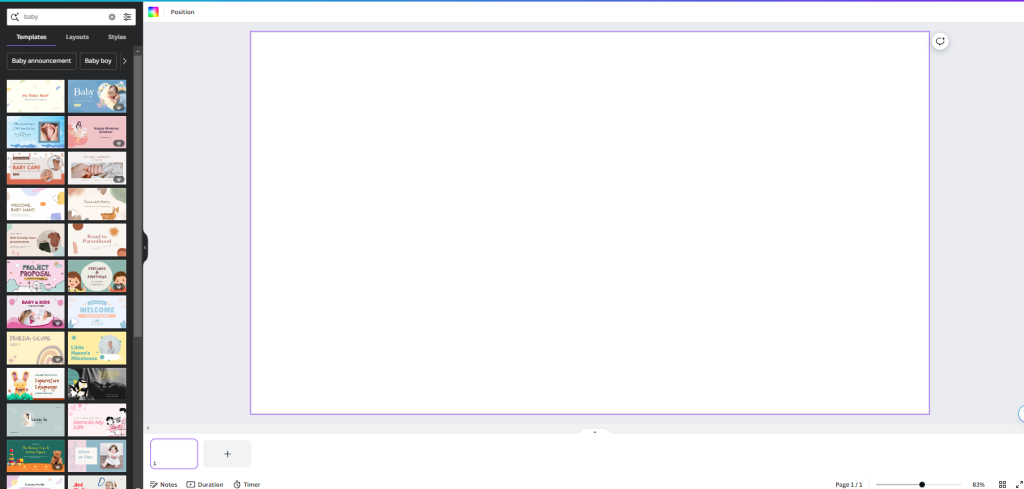
בשביל להוסיף שקפים נוספים למצגת, תצטרכו להוסיף שקף בכפתור ה- + על גבי הטיימליין במערכת:

את התמונות/ סרטונים למערכת תעלו דרך הכפתור Uploads בסרגל השחור בצד שמאל.
מבחינת זמן השקף, תוכלו לשלוט על זה בכפתור Duration שנמצא בטיימליין.
הוספת אלמנטים לעיצוב שלך
אלמנטים ב- CANVA הם כל מיני איורים או אלמנטים גראפיים שונים שתוכלו להכניס. כדי להוסיף אלמנט לעיצוב, צריך ללחוץ על הכפתור Elements בסרגל השחור מצד שמאל ולאחר מכן לבחור את האלמנט הרצוי. ניתן גם לחפש כל מיני דברים שתרצו כמו למשל Flowers, baby, fireworks וכו'.
התאמה אישית של האלמנטים שלך
לאחר שהוספת אלמנטים לעיצוב שלך, תוכל להתאים אישית את המראה שלהם. לדוגמה, אתה יכול לשנות את הצבע, הגודל, הפונט והמיקום של האלמנטים.
כדי להתאים אישית את האלמנט, לחץ עליו פעמיים. לאחר מכן, תראה את חלונית "עיצוב". בחלונית זו, תוכל לשנות את המראה של האלמנט.
הוספת מוזיקה
ניתן להוסיף מוזיקה למצגת ע"י לחיצה על Audio בתפריט השחור השמאלי.
שמירה של המצגת שלך
לחצו על הכפתור Share בסרגל העליון ושם תבחרו בכפתור Download. לאחר מכן, תוכלו לבחור באיזה פורמט תרצו להוריד את המצגת.
תוכלו להציג גם את המצגת לאירוע שלכם ישירות דרך CANVA ע"י בחירה בכפתור Present.